使用 Integration Tool
Asgard 的 Integration Tool 讓您直接在瀏覽器測試 Asgard API,不用再額外開 Postman。
開啟方式
- 打開專案頁面。
- 點左側側欄的 Apps。
- 找到狀態為 Integrated 的應用,點卡片右上角的「⋯」選單。
- 選 Integrate,就能打開 Integration Tool 面板。
Integration Tool 介面差異
每種應用開啟 Integration Tool 後,會依應用類型決定可用的功能模組:
| 應用類型 | 分類 | 會顯示的功能模組 |
|---|---|---|
| Generic (Bot) | Asgard 原生 | SDK、Message API、Admin API |
| Generic (Tool) | Asgard 原生 | Tool API |
| Slack | 第三方應用 | Admin API |
| Telegram | 第三方應用 | Webhook、Admin API |
| LINE | 第三方應用 | Webhook、Admin API |
| Discord | 第三方應用 | Admin API |
API Key 說明
畫面會根據功能自動帶出要用的 API Key。請依功能對應帶入,避免請求被拒絕:
| Key 項目 | 會在哪些類型出現 | 使用時機 | 常見操作 |
|---|---|---|---|
| Message API Key | Generic (Bot) | 呼叫 Message API 時填入。 | 點右側複製圖示即可貼用;要換新 Key,按 Edit 回到 Integrated 編輯模式,在 Auth 設定重新儲存即可。 |
| Tool API Key | Generic (Tool) | 呼叫 Tool API 時填入。 | 點右側複製圖示即可貼用;要換新 Key,按 Edit 回到 Integrated 編輯模式,在 Auth 設定重新儲存即可。 |
| Admin API Key | 全部類型 | 呼叫 Admin API 時填入。 | 同樣點右側複製圖示即可;這組 Key 不開放手動編輯,按 Regenerate 會立即換一組新的。 |
RESTful / SDK 資訊顯示切換
使用 Generic (Bot) 類型的應用,會提供 RESTful 與 SDK 兩種模式,可依使用情境選擇:
RESTful 模式
適用於需要測試 API 或自行開發整合的開發者。
此模式提供以下功能:
- 直接測試 Message API、Admin API 等功能
- 查看完整的 API 請求格式與回應內容
- 即時預覽 API 行為
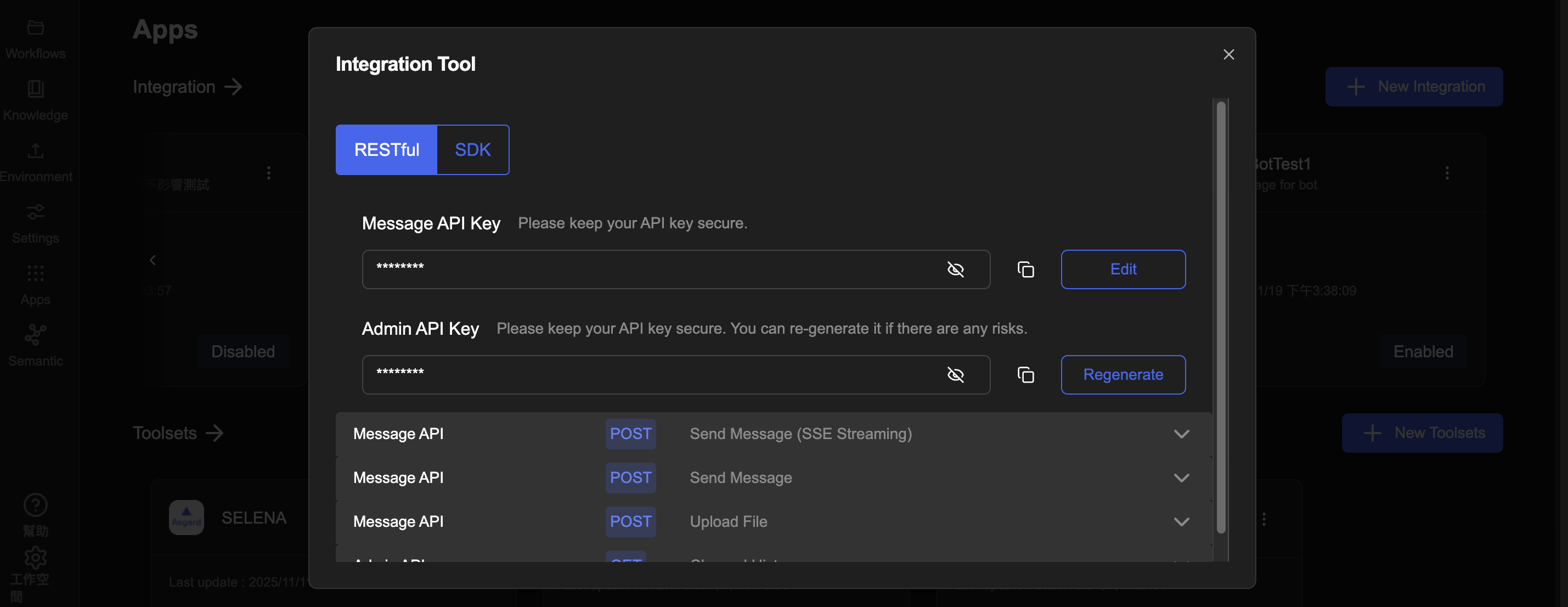
SDK 模式
適用於使用 Asgard SDK 進行整合的開發者,提供必要的欄位設定資訊。
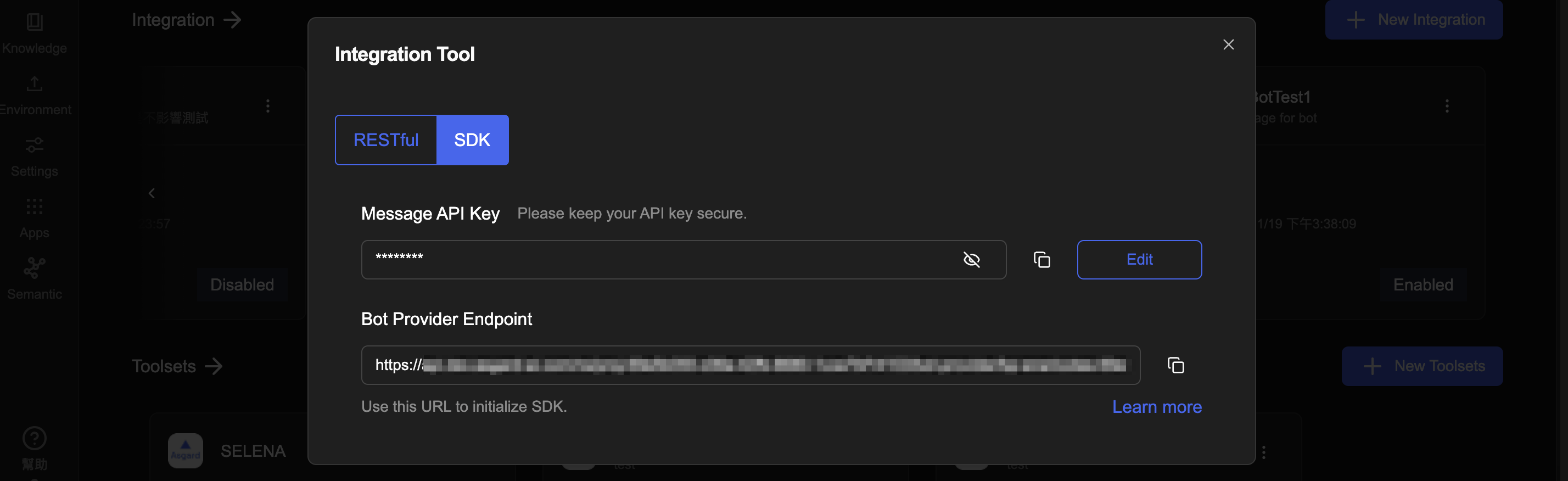
切換到 SDK 模式後,會顯示以下欄位,請將這些資訊填入 SDK 配置中:
| 欄位名稱 | 說明 | 對應的 SDK 配置 |
|---|---|---|
| Message API Key | API 的認證金鑰 | apiKey |
| Bot Provider Endpoint | Bot 服務的端點網址 | botProviderEndpoint |
配置範例:
config={{
apiKey: 'your-api-key',
botProviderEndpoint: 'https://api.asgard-ai.com/ns/{namespace}/bot-provider/{botProviderId}',
}}
將上述欄位複製到您的 SDK 初始化設定即可開始使用。
Message API 功能介紹
發送訊息 - Send Message / Send Message (SSE Streaming)
全部欄位都已預先填好,預設會帶入「重啟頻道」的範例,點擊 Send 按鈕立即發出請求。
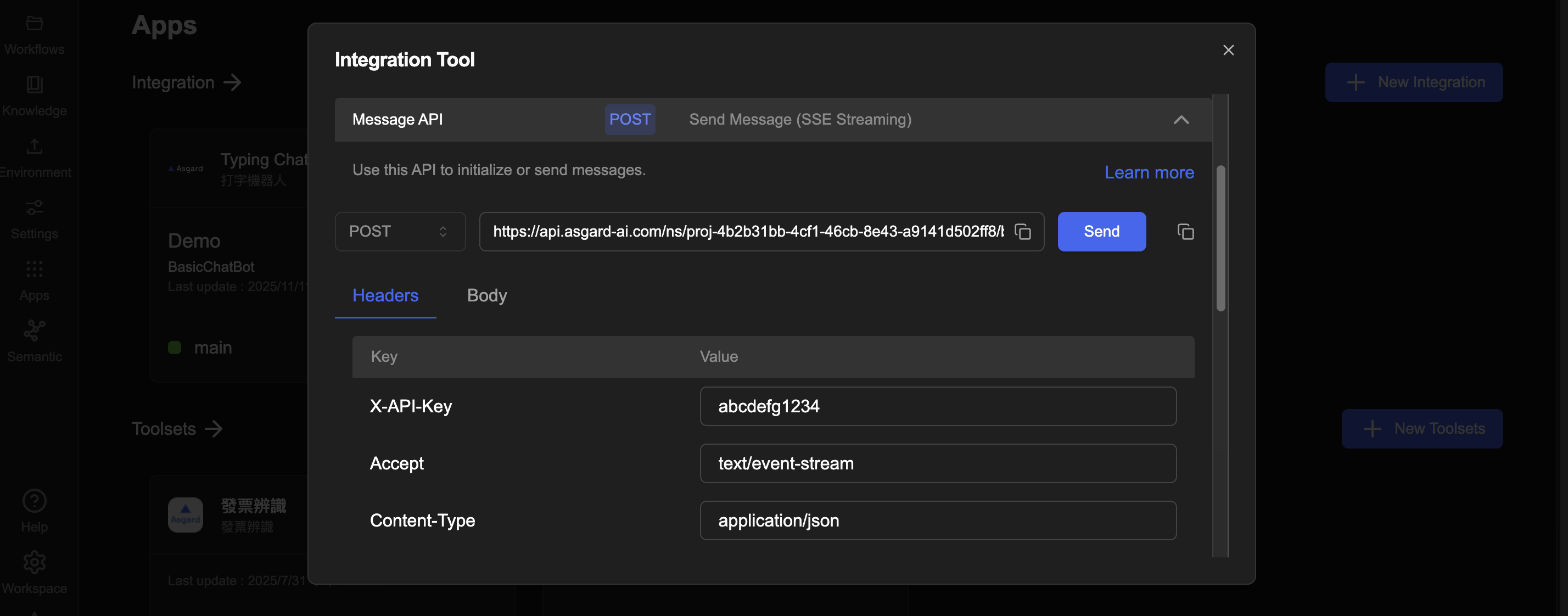
如果您想測試別的情境,記得切到 Body 調整 JSON 格式,改好後按上方 Send 就能送出請求。
格式詳細說明可以參考 Send Message API 文件。
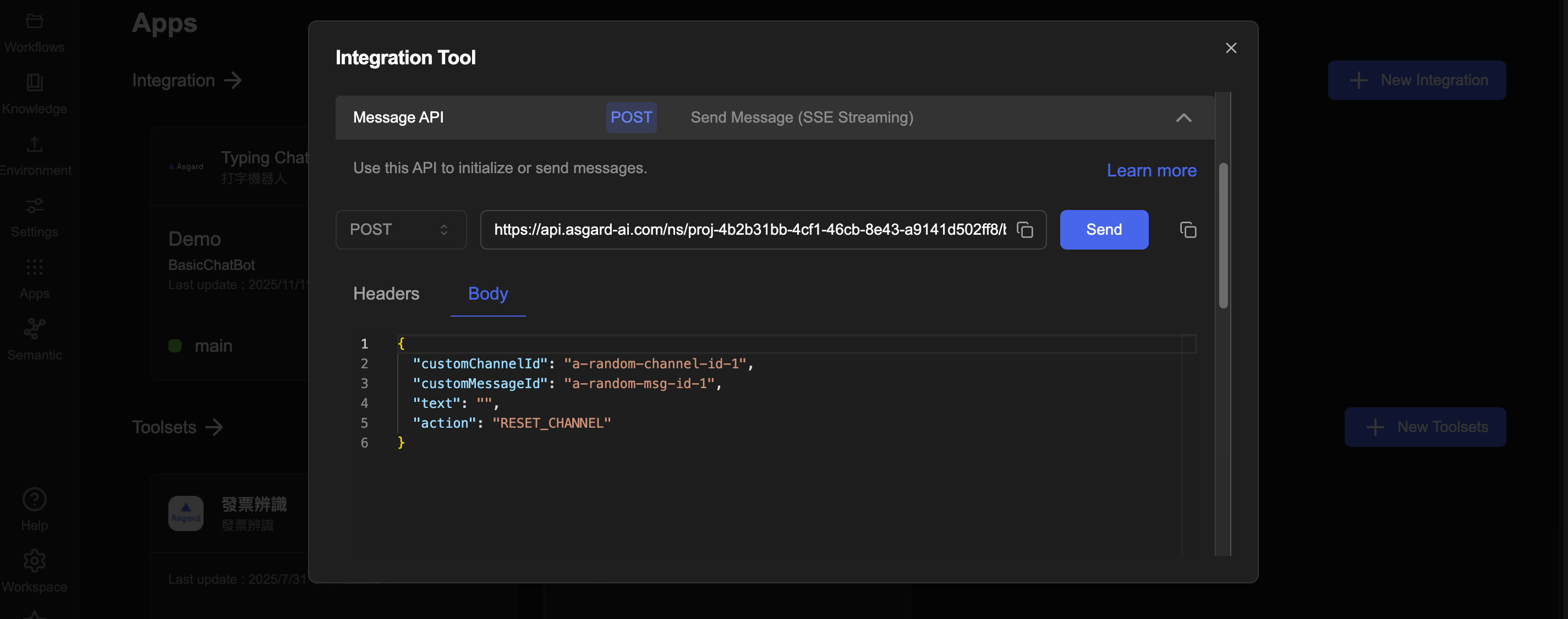
送出後,下方會即時顯示事件類型與回傳內容。
應用類型使用 SSE Streaming 的方式,會以打字效果逐字回傳,如果使用一般的方式發送訊息,則會等所有內容準備好才一次顯示,等待時間會比較久。

上傳檔案 - Upload File
這裡也能模擬上傳檔案。切到 Form Data 分頁,點 + Add 選檔案,再按 Send 就能上傳。
詳細可以參考 Upload File API 文件。
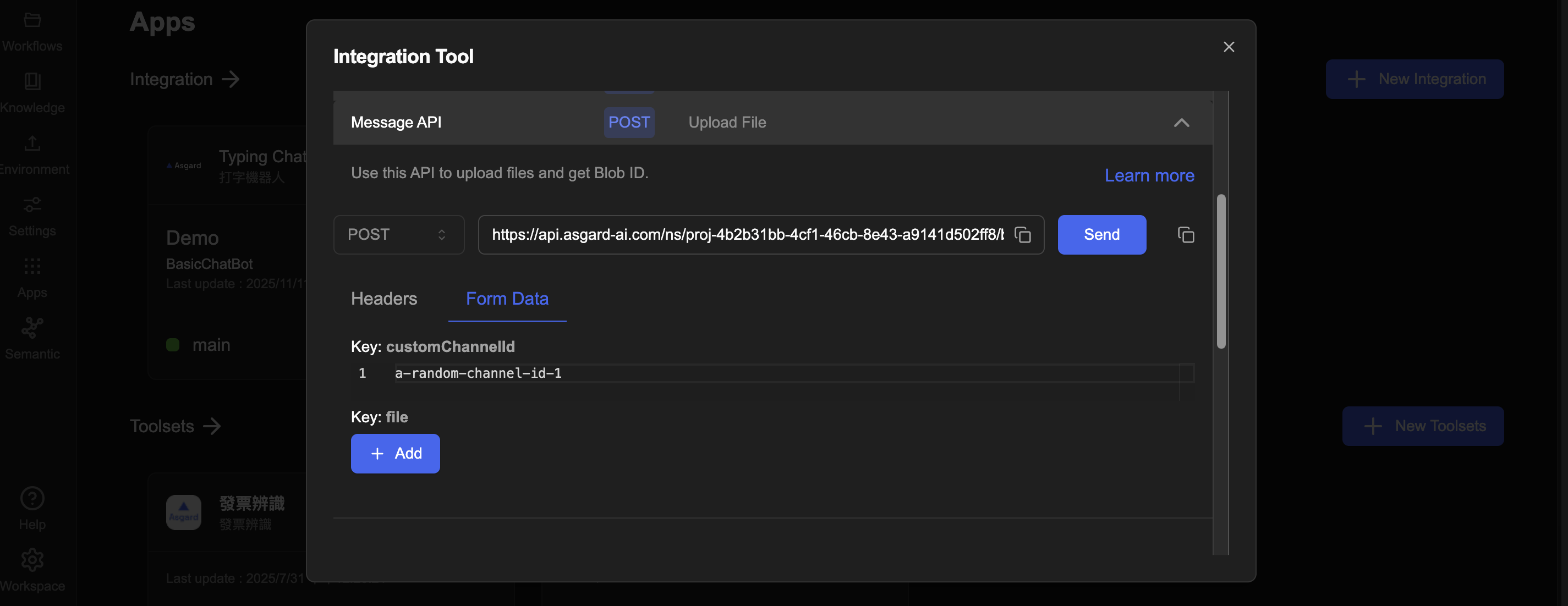
Tool API 功能介紹
JSON or Form-data
將您的 Automation Tool 做成 API 請求,預設已經填寫好 Headers 欄位。
根據您的需求,可選擇兩種模式傳遞資訊到 API:
- Form 模式: Form Data 可點擊
+ Add選檔案夾帶檔案。
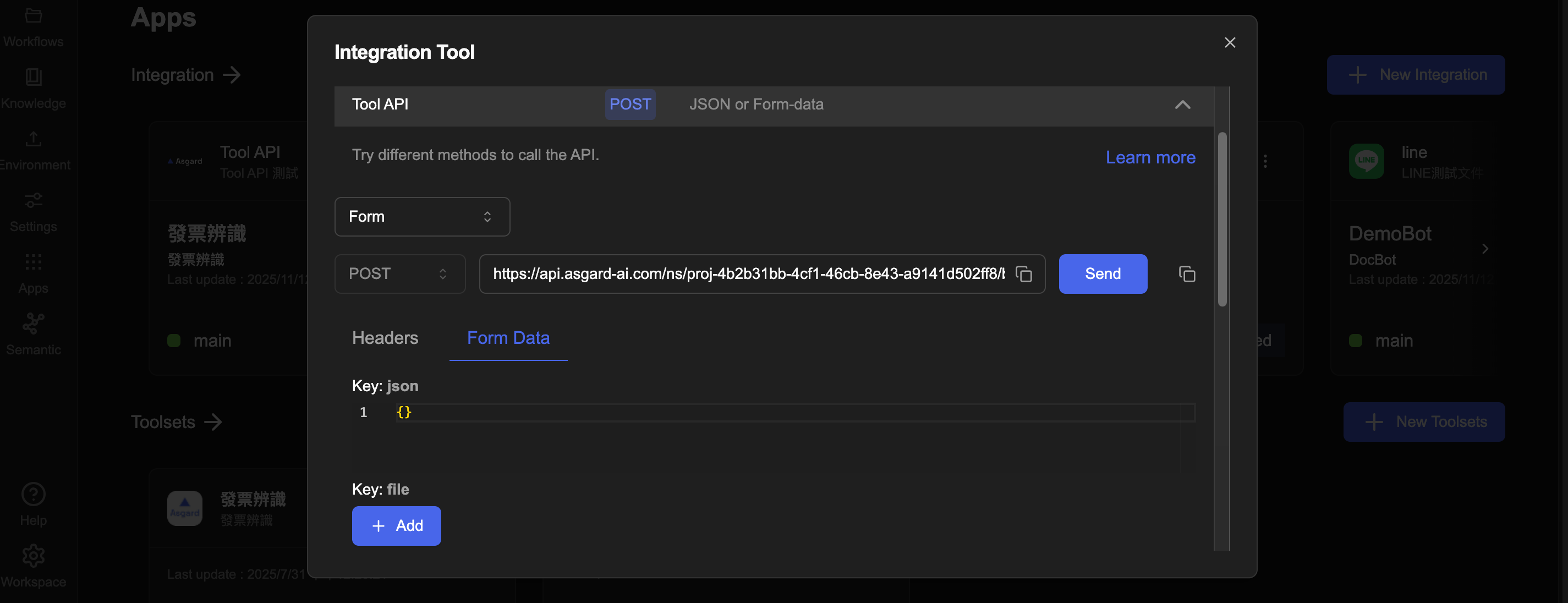
- JSON 模式: Body 可直接寫入 JSON 格式資料。

點擊 Send 按鈕後,回覆的結果會直接顯示在下方。
Webhook 功能介紹
Webhook
當使用為 Webhook 的第三方應用類型服務,如 Telegram、LINE,就只會提供 URL 網址,點擊複製按鈕貼至第三方應用的設定頁即可。
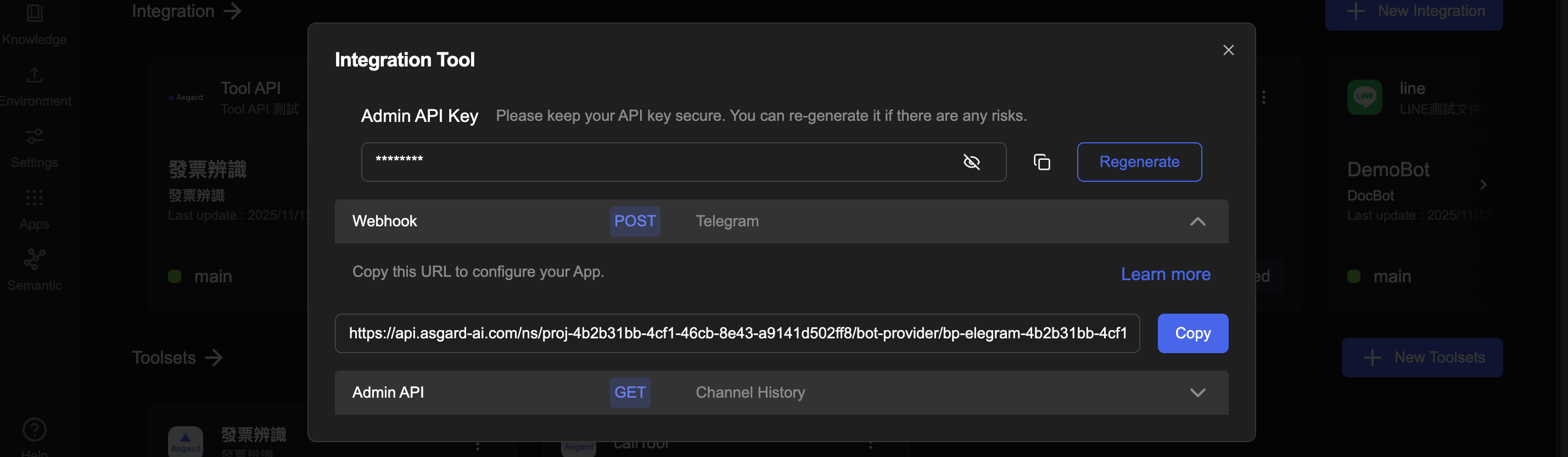
Admin API 功能介紹
Channel History
Bot 的應用類型支援查詢頻道對話歷史的 API。詳細使用方式可參考教學文 取得對話紀錄。
